 |
 |
|
||
 |
||||
Tarama Sorunları
Tarayıcı ayarlarıyla ilgili talimatlar için Start Here (Buradan Başlayın) sayfasına bakın. Tarayıcının çalıştırılması ile ilgili sorunlarınız varsa aşağıdakilerden emin olun:
Tarayıcı  On düğmesine basılarak açık konuma getirilir.
On düğmesine basılarak açık konuma getirilir.
 On düğmesine basılarak açık konuma getirilir.
On düğmesine basılarak açık konuma getirilir.Elektrik kablosu emniyetli bir prize takılır.
Elektrik prizi çalışıyor. (Gerekirse, başka bir elektrikli aygıtı takıp açarak bu prizi test edin.)
Eğer hala tarama ile ilgili sorunlar varsa bu bölümdeki diğer konulara bakın.
Tarayıcı Taramıyor
Tarayıcının tarama için hazır olduğunu gösteren On ışığı yanıp sönmeyi bırakıp sürekli yanar konuma geçene kadar bekleyin.
Tarayıcı, bilgisayara birden çok hub üzerinden bağlandığında düzgün çalışmayabilir. Tarayıcıyı doğrudan bilgisayarın USB bağlantı noktasına veya sadece bir hub üzerinden bağlayın.
Tarayıcı, bilgisayarınız bekleme modunda (Windows) veya uyku modundayken (Mac OS X) düzgün çalışmayabilir. Epson Scan'i yeniden başlatın veya taramayı yeniden deneyin.
İşletim sisteminizi yükseltir fakat Epson Scan'i yeniden yüklemezseniz tarayıcı düzgün çalışmayabilir. EPSON Scan'i kaldırma ve yeniden yükleme talimatları için bkz. Tarama Yazılımınızı Kaldırma.
Mac OS X Classic modunda tarayıcı düzgün çalışmayabilir. Onun yerine Mac OS X arabirimini kullanın.
Tarayıcı Sisteminiz Tarafından Tanınmıyor
İlk olarak tarayıcı ve bilgisayarınızın bağlantısını kontrol edin:
Tarayıcınızın elektrik kablosunun emniyetli bir biçimde tarayıcınıza ve çalışan bir prize bağlı olduğundan ve  On ışığının yanar konumda olduğundan emin olun.
On ışığının yanar konumda olduğundan emin olun.
 On ışığının yanar konumda olduğundan emin olun.
On ışığının yanar konumda olduğundan emin olun.Arabirim kablosunun tarayıcıya ve bilgisayarınıza sıkıca bağlandığından ve kablonun zarar görmediğinden ve kıvrılmadığından emin olun.
Tarayıcı, bilgisayara birden çok USB hub üzerinden bağlandığında düzgün çalışmayabilir. Tarayıcıyı doğrudan bilgisayarın USB bağlantı noktasına veya sadece bir hub üzerinden bağlayın.
Bilgisayar sisteminizin kullandığınız tarayıcı arabiriminin gereksinimlerini karşılayıp karşılamadığını kontrol edin. Detaylı bilgi için, User's Guide (Kullanım Kılavuzu) penceresinin sağ üst köşesinde bulunan Appendix (Ek) sekmesine ve ardından Product Information'a (Ürün Bilgileri) ve System Requirements'a (Sistem Gereksinimleri) tıklatın.
Windows'ta hala tarayıcınızı tanıma sorunu varsa bilgisayarınızın USB'yi destekleyip desteklemediğinden emin olun. Talimatlar için bkz. Windows USB Desteğinin Kontrol Edilmesi.
Windows USB Desteğinin Kontrol Edilmesi
 |
Aşağıdakilerden birini yapın:
|
Windows Vista veya XP: Başlat düğmesine tıklatın veya Start'ı(Başlat) seçip, Computer (Bilgisayar) üzerinde veya My Computer (Bilgisayarım) üzerinde sağ tıklatın ve ardından Properties (Özellikler) öğesine tıklatın.
Windows Me, 98 SE, veya 2000: My Computer (Bilgisayarım) simgesine sağ tıklatın ve ardından Properties'e (Özellikler) tıklatın.
 |
Aşağıdakilerden birini yapın:
|
Windows Vista: Tasks (Görevler) altındaki, Device Manager'a (Aygıt Yöneticisi) tıklatın.
Windows XP veya 2000: Hardware (Donanım) sekmesini tıklatın, sonra Device Manager (Aygıt Yöneticisi) düğmesini tıklatın.
Windows Me veya 98 SE: Device Manager (Aygıt Yöneticisi) sekmesine tıklatın.
 |
Universal Serial Bus controllers'ı (Evrensel Seri Veriyolu denetleyicileri) aşağı kaydırın ve üzerine tıklatın.
|
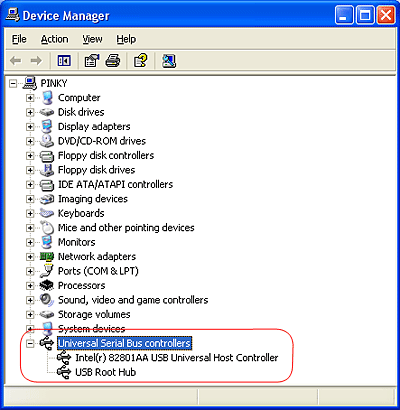
USB Universal Host Controller (USB Evrensel Ana Bilgisayar Denetleyicisi) ve USB Root Hub (USB Kök Hub) listede varsa Windows, USB'yi destekler.
 |
Taramayı tekrar deneyin. Tarayıcınız hala tanınmıyorsa, yardım için satıcınıza veya yetkili bir servis elemanına başvurun.
|
Bir Seferde Birden Fazla Görüntü Tarayamıyorsunuz
Fotoğrafları belge tablası üzerine birbirinden en az 20 mm (0,8 inç) ayrı olacak şekilde yerleştirin.
Tarama programınızın birden çok görüntü tarayabildiğinden emin olun.
Tarayıcınızı Kapattığınızda Tarayıcınızın İç Kısmında Kırmızı Bir Işık Yanar Konumda Kalabilir.
Bu ışık maksimum 15 dakika boyunca yanar konumda kalır ve ardından otomatik olarak kendini kapatır. Bu durum herhangi bir arızalı durum olduğu anlamına gelmez.
